A ++jeff64blog a écrit :Windows 8: astuces cachées
Voici quelques options cachées et leurs raccourcis clavier.Si vous aimez Windows 8, ou le détestez, ou tout simplement si vous souhaitez ôter Metro, ces options vous permettrons de personnaliser Windows 8 à votre gout.
Désactiver l’écran de verouillage:
Windows 8 montre un écran de verrouillage lorsque vous démarrez votre ordinateur, le déconnectez, ou le verrouillez. C’est très joli, mais cela ajoute une manip au processus de connexion. Vous pouvez effectivement désactiver l’écran de verrouillage entièrement, bien que Microsoft cache bien son option.
Cette option se trouve dans l’éditeur de stratégie de groupe. Pour la lancer, tapez ‘gpedit.msc’ à l’écran de démarrage et appuyez sur Entrée.
Dans l’éditeur de stratégie de groupe, accédez à Configuration ordinateur puis Modèles d’administration \ Panneau de configuration \ Personnalisation.
Double-cliquez sur l’option ‘Do not display the lock screen’, la régler sur ‘Activé’, puis cliquer sur OK.
La prochaine fois que vous redémarrez votre système, vous verrez l’écran de connexion au lieu de l’écran de verrouillage.Et un click en moins.
Prendre et sauvegarder des captures d’écran instantanément:
Windows 8 a une nouvelle combinaison de touches qui vous permet de prendre et enregistrer des captures d’écran instantanément. Pour prendre une capture d’écran, maintenez la touche Windows enfoncée et appuyez sur la touche Impr écran. Votre écran va clignoter et une capture d’écran (.png) est envoyé dans votre dossier Images.
Empêcher que des applications s’ouvrent dans Métro:
Si vous préférez utiliser le bureau de Windows 8 et éviter l’interface Métro, vous pourriez être surpris la première fois que vous double-cliquez sur un fichier image car par défaut, Windows 8 lance les images, vidéos et musiques depuis les applications Métro - même si vous les ouvrez à partir du bureau.
Pour éviter cela, lancer la commande ‘Programmes par défaut’ en appuyant sur la touche Windows pour accéder à Metro, en tapant «Programmes par défaut», puis sur Entrée.
Cliquez sur le lien »Choisissez vos programmes par défaut ».
Dans la liste des programmes disponibles, sélectionnez la ligne « Visionneuse de photos Windows » et cliquez sur ‘Définir ce programme comme programme par défaut’.
Répétez cette procédure pour « Windows Media Player ». Vous pouvez aussi définir Internet Explorer comme navigateur Web par défaut.
Bien sûr, si vous avez une visionneuse d’image préférée ou votre lecteur multimédia préféré, vous pouvez l’installer et le définir comme application par défaut.
Afficher les outils d’administration:
Par défaut, Windows masque l’observateur d’événements, la gestion de l’ordinateur et d’autres outils d’administration de l’écran de démarrage. Si vous utilisez ces applications fréquemment, vous pouvez facilement les afficher.
De l’écran de démarrage, la souris sur le coin inférieur ou supérieur droit de l’écran vous cliquez sur le bouton ‘Paramètres’ de la barre latérale. Vous pouvez également appuyer sur la combinaison de touches Windows + C pour afficher la barre latérale.
Cliquez sur le lien « Paramètres » dans le menu Démarrer et réglez le curseur « Afficher les outils d’administration » sur « Oui. »
Les Outils d’administration apparaîtront sur l’écran de démarrage et dans la liste toutes les applications.
Gestion de la maintenance automatique:
Windows 8 a une nouvelle fonction de maintenance planifiée qui met automatiquement à jour les logiciels, exécute les analyses de sécurité, et effectue des diagnostics du système à une heure programmée. Par défaut, les tâches de maintenance fonctionnent à 3h du matin si vous n’utilisez pas votre ordinateur. Si vous utilisez votre ordinateur à l’heure prévue, Windows va attendre jusqu’à ce que l’ordinateur soit inactif.
Pour modifier cela, ouvrez le Centre d’action à partir de l’icône du drapeau dans la barre d’état système.
Vous trouverez la Maintenance automatique dans la catégorie Maintenance. Cliquez sur le lien « Modifier les paramètres de maintenance ».

Depuis cet écran, vous pouvez définir quand vous voulez exécuter des tâches de maintenance automatique. Vous pouvez également demander à Windows d’autoriser la maintenance même si l’ordi est en veille.
Personnaliser la fonction ‘recherche’:
Les applications Métro peuvent apparaître comme options lorsque vous utilisez la fonction de recherche.
Vous pouvez supprimer ces options.Tout d’abord, cliquez sur le bouton des paramètres de la barre latèrale et cliquez sur le lien en bas ‘Plus de Paramètres PC’.
De l’écran des paramètres, cliquez sur la catégorie Recherche et utilisez les curseurs pour ne plus utiliser ces applications avec l’écran de recherche.
Astuces sous Windows 8
-
jeff64
Astuces sous Windows 8
- Prof
- Administrateur du site

- Messages : 8320
- Enregistré le : lun. 5 avr. 2010 20:07
- Localisation : Vosges
- A remercié : 1 fois
- A été remercié : 22 fois
- Contact :
-
CometeFilou2
- Membre VIP

- Messages : 5076
- Enregistré le : dim. 27 févr. 2011 13:27
- Localisation : France, Nord (59)
- A remercié : 108 fois
- A été remercié : 34 fois
Re: Astuces sous Windows 8
Merci pour l'astuce même si je ne l'ais plus 
Petit à petit, l'oiseau fait son nid
Si il n'y a pas de solution c'est qu'il n'y a pas de problème
C'est quand on n'a plus d'espoir qu'il ne faut désespérer de rien


- Bobby2dallas
- Membre VIP

- Messages : 2983
- Enregistré le : lun. 23 mai 2011 16:13
- Localisation : ~ Nimes
- A été remercié : 5 fois
Re: Astuces sous Windows 8
merci pour ces astuces, même si windows 8 ne m’intéresse pas encore, ça servira dans le futur...

0101010001100101011000010110110100100000010000010110000101111010
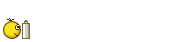
-
bernie83
Re: Astuces sous Windows 8
Super étude et peut être recherche, ça va me servir je suis pour les nouveautés et le bidouillage même si ça plante!



















